| 対象 | マスターアカウント | 管理者 | 責任者 | リーダー | 担当者 | カスタム権限新しいタブで開く |
|---|---|---|---|---|---|---|
| 機能表示設定の変更 | ○ | ○ | × | × | × | 設定次第 |
| 区分記載請求書の登録・発行 | ○ | ○ | ○ | ○ | ○ | 設定次第 |
当ヘルプでは軽減税率を含む書類の登録方法を説明します。旧税率の8%と区別するため登録方法が異なりますのでご注意ください。
軽減税率対応機能を有効にする
軽減税率対応機能はデフォルトでは無効のため、上メニューの「設定→機能表示設定」で、「軽減税率」の設定をONにしてください。(管理者のみ)
なお、「軽減税率」の設定は、「案件」と「発注」で分かれているので、必要な方をONにしてください。
軽減税率を含む書類を登録する
「機能表示設定」で「軽減税率」をONにすると、案件・発注編集画面で「軽減税率」の項目が表示されます。軽減税率を含む案件・発注を登録する場合は、この項目を「ON」にしてください。
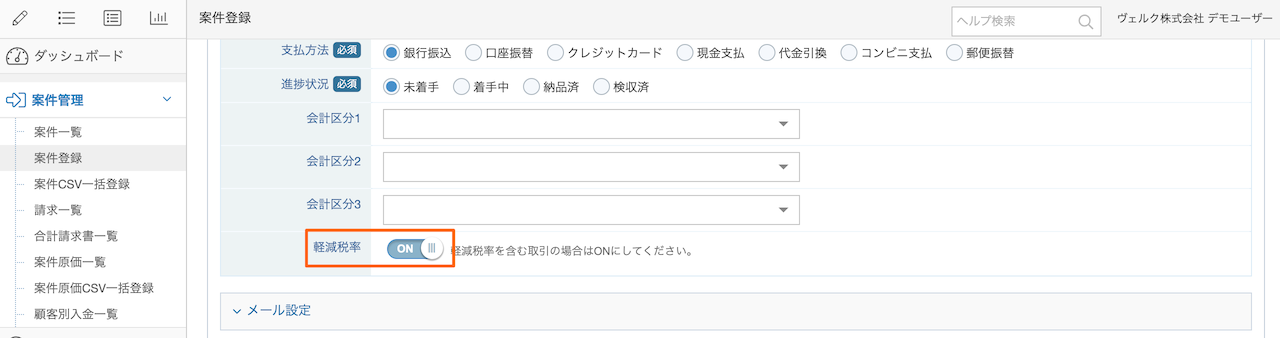
「軽減税率」がONの案件・発注の書類は、下図のように、各明細行に「軽減」のチェックボックスが表示されますので、軽減税率対象のものにチェックを付けてください。
*「軽減」のチェックを付けると、税率は自動的に「8%」で固定されます。
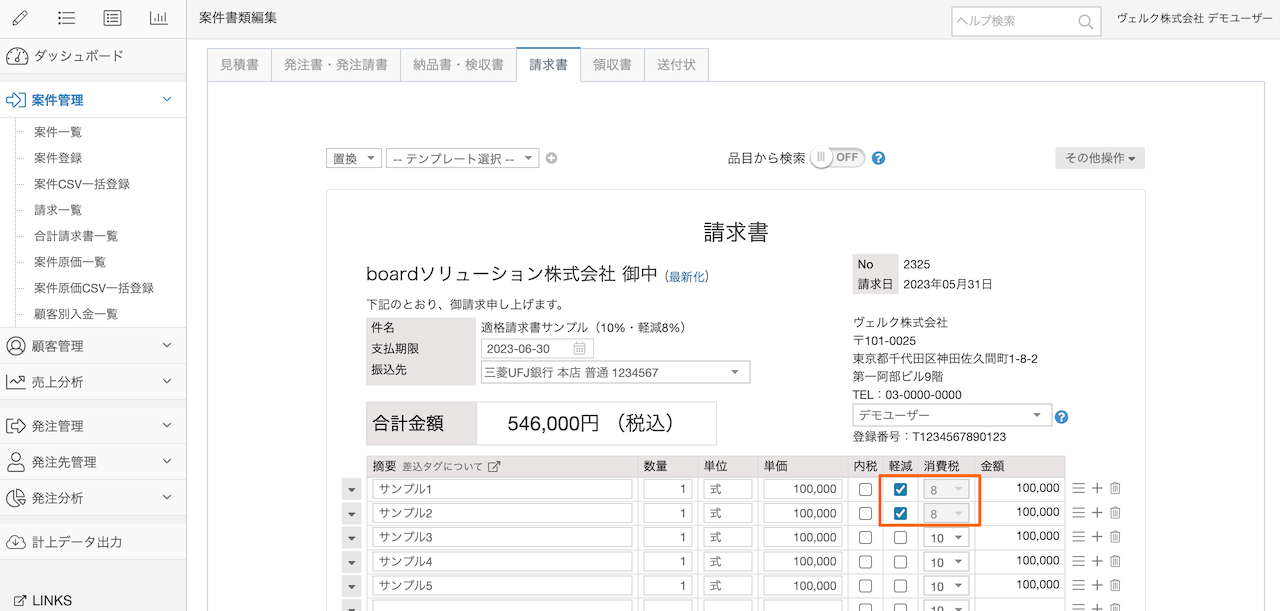
上記の内容で保存後、書類を出力すると、下図のように軽減税率対象の行に注釈が表示され、適格請求書フォーマットの場合は「税率別内訳」でも旧8%と区別して表示されます。
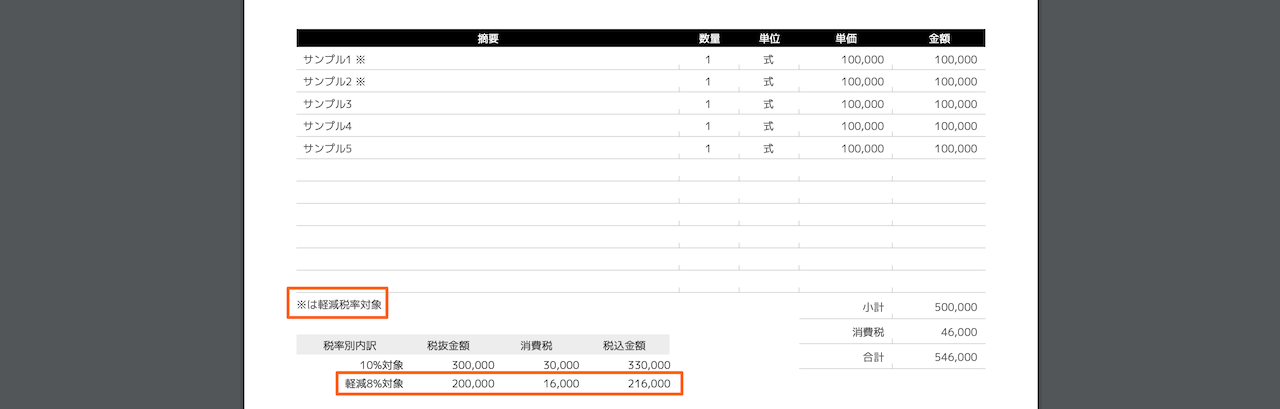
*上記のように書類が表示されるには、「書類詳細設定」で対象の書類の「書類表示形式」が「適格請求書」に設定されている必要があります。詳しくは適格請求書のヘルプをご確認ください。
デフォルト設定(会社)
軽減税率に関しては、会社アカウント全体に対して、以下のデフォルトを設定できます。
- 案件・発注を新規登録する際、案件登録画面・発注登録画面の「軽減税率」項目をあらかじめONにしておく
- 書類編集画面の明細ですべての行のチェックボックスにチェックを入れておく
詳しくは、ヘルプ「デフォルト設定(会社)」の「軽減税率」をご覧ください。
注意事項
旧税率の8%との違い
書類編集画面上の「消費税」列に「8」がありますが、「軽減」チェックを付けずに「8」を選択しただけの状態は「旧税率の8%」になります。
軽減税率の場合、旧税率と区別するために、前述の「軽減」チェックをつける必要がありますのでご注意ください。
なお、軽減税率の意図で「旧8%」を選択している場合、書類上の金額は8%で計算されますが、以下の影響があります。
- 適格請求書の「税率別内訳」の表示が旧8%として集計される
- 会計連携機能において、旧税率の税区分として連携される